标签:服务器 rsh 模块 get 问题 info ges 修改注册表 十六进制
第二台StoreFront控制台在关闭之后,再次打开就会死机。
使用cmd,在第一台上去ping第二台机器的域名,查看它的解析方式。如果解析出为ipv6的地址,基本可以认为是由于ipv6地址配置的方法引起的。
解决方法:禁用ipv6
注册表找到以下键值(DWORD32),没有需要添加
HKEY_LOCAL_MACHINE\SYSTEM\CurrentControlSet\services\TCPIP6\Parameters\DisabledComponents 值为ff(十六进制)
HKEY_LOCAL_MACHINE\SYSTEM\CurrentControlSet\services\Tcpip\Parameters\DisableTaskOffload 值为1(十六进制)
之后重启服务器。
IPV6的解决方法应该在第二台StoreFront会死机现象之前操作,如果已经发生死机现象,仍要修改注册表,但是无法修复死机现象。
修复死机现象需要使用命令行。
在某些情况下,需要将StoreFront安装重置为其初始安装状态。可以执行手动卸载和重新安装,但是这比较耗时,并且可能导致其他无法预料的问题。我们可以使用PowerShell快速重置Store Front。
1、确保StoreFront管理控制台已关闭;
2、以管理员身份打开PowerShell命令提示符,然后键入 asnp Citrix* 这将加载Citrix PowerShell模块;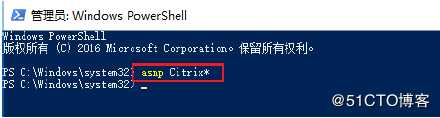
3、在PowerShell下键入 . “C:\Program Files\Citrix\Receiver StoreFront\Scripts\ImportModules.ps1”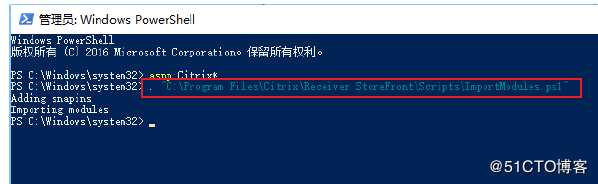
4、导入模块后,输入 Clear-DSConfiguration,大约1分钟左右执行完成;
如此之后,控制台可再次打开。在第一台上删除关于第二台的信息。即可再次进行加入服务器组操作。
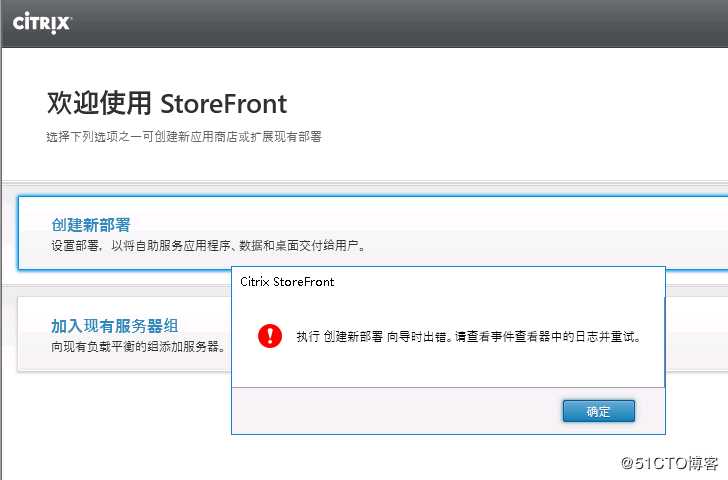
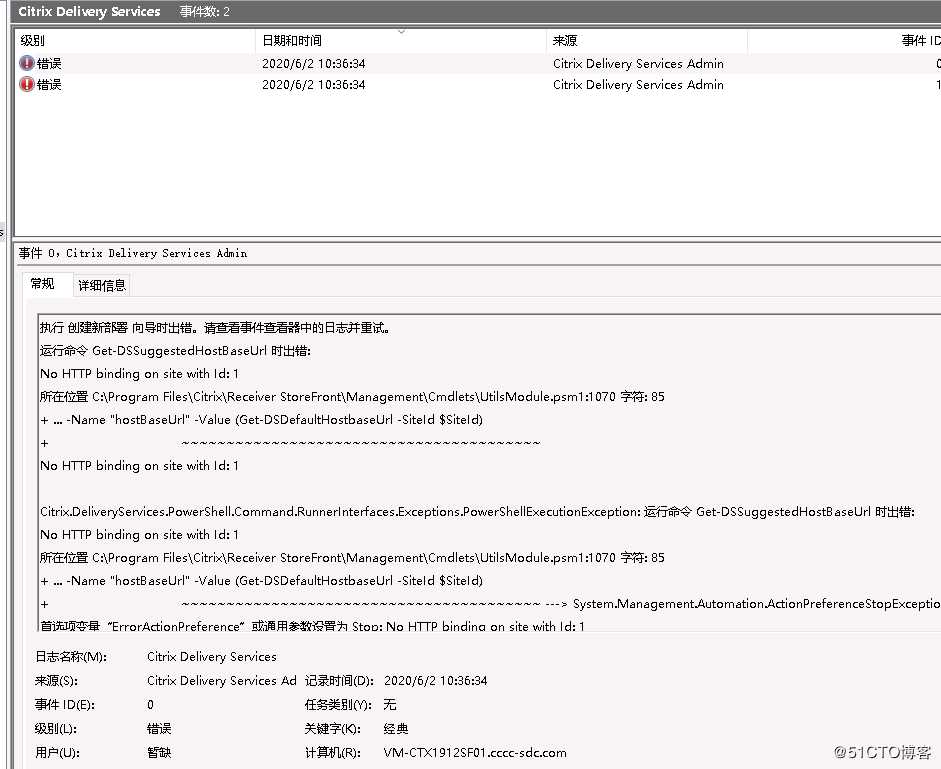
关键词为:
运行命令 Get-DSSuggestedHostBaseUrl 时出错:
No HTTP binding on site with Id: 1
原因为是IIS中没有绑定80端口。你的IIS服务没有开启80端口。虽然可能你不需要80端口,但是在创建新部署的时候必须得有。
解决方法: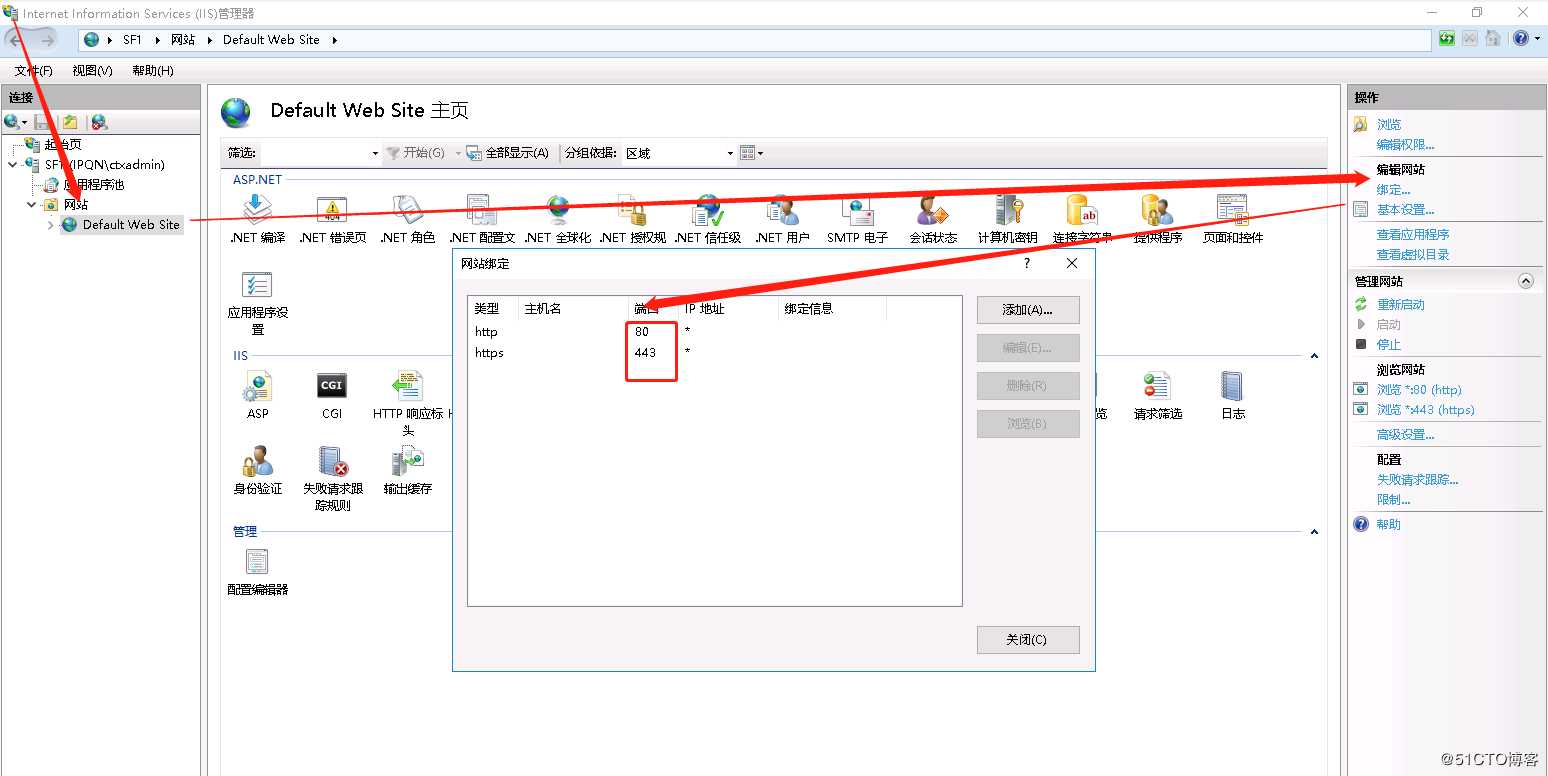
这通常是因为将StoreFront重新配置(上文中所提的脚本)导致的。使用清除脚本后,StoreFront的配置将会被powershell清除,但是一些残余的文件和配置留在了一些路径下和IIS中需要手工去除他们。
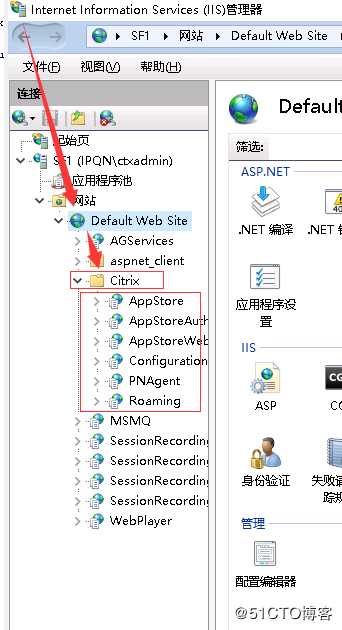
删除第二台机器中IIS中残留的配置。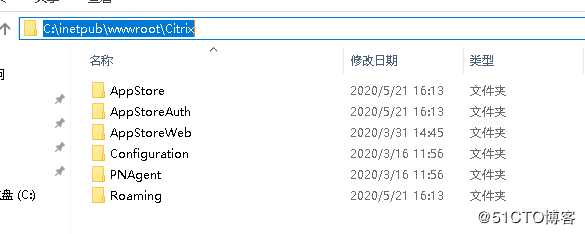
删除wwwroot目录下的残余文件。
标签:服务器 rsh 模块 get 问题 info ges 修改注册表 十六进制
原文地址:https://blog.51cto.com/181647568/2500649